Quay Operator の使用による OpenShift への Red Hat Quay のデプロイ
Quay Operator の使用による OpenShift への Red Hat Quay のデプロイ
概要
はじめに
Red Hat Quay は、エンタープライズレベルの品質の高いコンテナーレジストリー製品です。Red Hat Quay を使用してコンテナーイメージをビルドし、保存してから、企業全体にデプロイできるようにします。
Red Hat Quay Operator は、Red Hat Quay クラスターをデプロイし、管理する簡単な方法を提供します。これは OpenShift への Red Hat Quay のデプロイで望まれる手順であり、本書で説明します。
このバージョンの Red Hat Quay Operator は完全に再作成されており、以前のバージョンと大きく異なることに注意してください。このドキュメントは注意深く確認してください。
第1章 OpenShift での Red Hat Quay の前提条件
以下に、OpenShift デプロイメントで Red Hat Quay Operator を開始する前に知っておく必要があるいくつかの点を示します。
- OpenShift クラスター: Red Hat Quay Operator をデプロイする OpenShift 4.5 以降のクラスターへの特権付きアカウントが必要です。そのアカウントには、namespace をクラスタースコープで作成できる必要があります。
リソース要件: 各 Red Hat Quay アプリケーション Pod には、以下のリソース要件があります。
- 8Gi のメモリー
- 2000 ミリコアの CPU
Red Hat Quay Operator は、管理する Red Hat Quay デプロイメントごとに少なくとも 1 つのアプリケーション Pod を作成します。OpenShift クラスターにこれらの要件に必要なコンピュートリソースがあることを確認します。
オブジェクトストレージ: デフォルトで、Red Hat Quay Operator は
ObjectBucketClaimKubernetes API を使用してオブジェクトストレージをプロビジョニングします。この API を消費すると、ベンダー固有の実装から Operator を分離します。OpenShift Container Storage は、この例で使用される NooBaa コンポーネント経由でこの API を提供します。それ以外の場合、Red Hat Quay は以下のサポートされるクラウドストレージオプションのいずれかを使用するように手動で設定できます。- Amazon S3 (Red Hat Quay 用の S3 バケットポリシーの設定については、S3 IAM Bucket Policy を参照してください。
- Azure Blob Storage
- Google Cloud Storage
- Ceph Object Gateway(RADOS)
- OpenStack Swift
- CloudFront + S3
第2章 Quay Operator のインストール
2.1. 以前のバージョンとの相違点
Red Hat Quay 3.4.0 では、オペレーターは完全に書き直されており、より多くの Day 2 オペレーションをサポートするだけでなく、改善されたアウトオブボックスエクスペリエンスを提供しています。その結果、新しい Operator はよりシンプルな操作性になり、その特注的な指向性がより反映されるようになりました。Operator の以前のバージョンとの主な相違点は次のとおりです。
-
QuayEcosystemカスタムリソースはQuayRegistryカスタムリソースに置き換えられる - デフォルトのインストールオプションは、実稼働環境で使用できるすべての管理された依存関係 (データベース、キャッシュ、オブジェクトストレージなど) と共に完全にサポートされる Quay 環境を生成する (一部のコンポーネントには可用性がない場合があります)
- 一貫性を確保するために Quay アプリケーションと設定ツールで共有される Quay の設定向けの新しい堅牢な検証ライブラリー
-
オブジェクトストレージを、
ObjectBucketClaimKubernetes API を使用して Operator で管理できるようになる (Red Hat OpenShift Data Foundations を使用すると、OpenSHift でこの API のサポートされる実装を提供できる)。 - テストおよび開発シナリオ用にデプロイされた Pod によって使用されるコンテナーイメージのカスタマイズ
2.2. Quay Operator をインストールする前に
2.2.1. ストレージソリューションの決定
Operator が Quay のオブジェクトストレージを管理する必要がある場合、クラスターは ObjectBucketClaim API 経由でオブジェクトストレージを提供できる必要があります。Red Hat OpenShift Data Foundations (ODF) Operator を使用する場合、2 つのサポートされるオプションを使用できます。
ローカルの Kubernetes
PersistentVolumeストレージでサポートされる Multi-Cloud Object Gateway のスタンドアロンインスタンス- 高可用性がない
- Quay サブスクリプションに含まれる
- ODF に別のサブスクリプションは必要ない
スケールアウト Object Service と Ceph を使用する ODF の実稼働デプロイメント
- 高可用性がある
- ODF に別のサブスクリプションが必要
スタンドアロンのインスタンスオプションを使用するには、以下の読み取りを続行します。ODF の実稼働デプロイメントについては、公式ドキュメント を参照してください。
ObjectBucketClaim API 経由でオブジェクトストレージがすでに利用可能な場合や、外部 S3 互換オブジェクトストレージサービス (クラウドプロバイダーなど) を使用してオブジェクトストレージを利用可能にしている場合は、Operator のインストール に進みます。
2.2.2. スタンドアロン Object Gateway について
Red Hat Quay サブスクリプションの一環として、Red Hat OpenShift Data Foundations Operator (以前は OpenShift Container Storage Operator として知られる) の Multi-Cloud Object Gateway (MCG) コンポーネントを使用することができます。このゲートウェイコンポーネントを使用すると、Kubernetes PersistentVolume ベースのブロックストレージがサポートする Quay への S3 互換のオブジェクトストレージインターフェイスを指定できます。この使用は、Operator によって管理される Quay デプロイメントや、以下に示す MCG インスタンスの仕様に限定されます。
Red Hat Quay はローカルファイルシステムのストレージをサポートしないため、ユーザーは代わりに Kubernetes PersistentVolume ストレージと組み合わせてゲートウェイを利用し、サポートされるデプロイメントを提供できます。PersistentVolume はオブジェクトストレージのバッキングストアとしてゲートウェイインスタンスに直接マウントされ、ブロックベースの StorageClass がサポートされます。
PersistentVolume の性質上、これはスケールアウトできる高可用性ソリューションではなく、Red Hat OpenShift Data Foundations (ODF) などのスケールアウトストレージシステムを置き換えることはできません。ゲートウェイの単一インスタンスのみが実行されています。再スケジュール、更新、または予定外のダウンタイムが原因でゲートウェイを実行している Pod が利用できなくなると、接続された Quay インスタンスのパフォーマンスが一時的に低下します。
2.2.3. スタンドアロン Object Gateway の作成
ODF(以前の名前は OpenShift Container Storage)Operator をインストールし、単一のインスタンスの Multi-Cloud Gateway サービスを設定するには、以下の手順に従います。
- OpenShift コンソールを開き、Operators → OperatorHub を選択してから OpenShift Container Storage Operator を選択します。
- インストールを選択します。すべてのデフォルトオプションを受け入れ、Install を再度選択します。
-
約 1 分以内に、Operator はインストールを開始し、namespace
openshift-storageを作成します。Status列にSucceededのマークが付けられると、完了を確認できます。 NooBaa オブジェクトストレージを作成します。以下の YAML を
noobaa.ymlという名前のファイルに保存します。apiVersion: noobaa.io/v1alpha1 kind: NooBaa metadata: name: noobaa namespace: openshift-storage spec: dbResources: requests: cpu: '0.1' memory: 1Gi dbType: postgres coreResources: requests: cpu: '0.1' memory: 1Giこれにより、Multi-cloud Object Gateway の単一のインスタンスデプロイメントが作成されます。
以下のコマンドを使用して設定を適用します。
$ oc create -n openshift-storage -f noobaa.yaml noobaa.noobaa.io/noobaa created
数分後に、MCG インスタンスがプロビジョニングを終了していることを確認できるはずです (
PHASE列がReadyに設定されます)。$ oc get -n openshift-storage noobaas noobaa -w NAME MGMT-ENDPOINTS S3-ENDPOINTS IMAGE PHASE AGE noobaa [https://10.0.32.3:30318] [https://10.0.32.3:31958] registry.redhat.io/ocs4/mcg-core-rhel8@sha256:56624aa7dd4ca178c1887343c7445a9425a841600b1309f6deace37ce6b8678d Ready 3d18h
次に、ゲートウェイのバッキングストアを設定します。以下の YAML を
noobaa-pv-backing-store.yamlという名前のファイルに保存します。noobaa-pv-backing-store.yaml
apiVersion: noobaa.io/v1alpha1 kind: BackingStore metadata: finalizers: - noobaa.io/finalizer labels: app: noobaa name: noobaa-pv-backing-store namespace: openshift-storage spec: pvPool: numVolumes: 1 resources: requests: storage: 50Gi 1 storageClass: STORAGE-CLASS-NAME 2 type: pv-pool以下のコマンドを使用して設定を適用します。
$ oc create -f noobaa-pv-backing-store.yaml backingstore.noobaa.io/noobaa-pv-backing-store created
これにより、ゲートウェイのバッキングストア設定が作成されます。Quay のすべてのイメージは、上記の設定によって作成される
PersistentVolumeのゲートウェイを経由してオブジェクトとして保存されます。最後に、以下のコマンドを実行して
PersistentVolumeバッキングストアを Operator によって発行されるすべてのObjectBucketClaimsのデフォルトにします。$ oc patch bucketclass noobaa-default-bucket-class --patch '{"spec":{"placementPolicy":{"tiers":[{"backingStores":["noobaa-pv-backing-store"]}]}}}' --type merge -n openshift-storage
これにより、Red Hat Quay の Multi-Cloud Object Gateway インスタンスの設定が完了します。この設定は、Red Hat OpenShift Data Foundations がインストールされているクラスターで並行して実行できないことに注意してください。
2.3. OperatorHub からの Operator のインストール
- OpenShift コンソールを使用して、Operators → OperatorHub を選択してから Quay Operator を選択します。コミュニティーバージョンが複数ある場合は、必ず Red Hat 認定 Operator を使用し、コミュニティーバージョンは使用しないでください。
- インストールを選択します。Operator Subscription ページが表示されます。
以下を選択して Subscribe を選択します。
Installation Mode: すべてのネームスペースまたは特定のネームスペースのいずれかを選択します。これは、Operator をクラスター全体で使用したいか、単一のネームスペース内でのみ使用したいかによって異なります (すべてのネームスペースを推奨)。
単一の namespace にインストールすることを選択した場合は、監視コンポーネントを
falseに設定する必要があります。spec: components: - kind: monitoring managed: false- Update Channel: 更新チャネルを選択します (利用できるのは 1 つのみ)。
- 承認戦略。自動更新と手動更新のどちらを承認するかを選択
- インストールを選択します。
- 1 分後、Installed Operators ページにオペレーターのインストールが成功したことが表示されます。
第3章 高レベルなコンセプト
3.1. QuayRegistry API
Quay Operator は、クラスターで Quay コンテナーレジストリーを宣言的に管理するために、QuayRegistry カスタムリソース API を提供します。OpenShift UI またはコマンドラインツールを使用してこの API と対話します。
-
QuayRegistryを作成すると、Operator は Quay をクラスターで実行するために必要なすべてのリソースをデプロイし、設定します。 -
QuayRegistryを編集すると、Operator は変更を調整し、オブジェクトが必要な設定に一致するようにオブジェクトの作成/更新/削除を実行します。 -
QuayRegistryを削除すると、以前に作成されたすべてのリソースのガベージコレクションが実行され、Quayコンテナーレジストリーは利用できなくなります。
QuayRegistry API はかなり単純であり、フィールドについては以下のセクションで説明されています。
3.2. Quay コンポーネント
Quay は強力なコンテナーレジストリープラットフォームであるため、十分な数の依存関係が必要となります。これらには、データベース、オブジェクトストレージ、Redis などが含まれます。Quay Operator は、Kubernetes 上で Quay とその依存関係に指向したデプロイメントを管理します。これらの依存関係は コンポーネント として処理され、QuayRegistry API で設定されます。
QuayRegistry カスタムリソースでは、spec.components フィールドでコンポーネントを設定します。各コンポーネントには、kind (コンポーネントの名前) と managed (コンポーネントのライフサイクルを Operator が処理するかどうかを示すブール値) の 2 つのフィールドがあります。デフォルトでは (このフィールドを省略)、すべてのコンポーネントが管理され、調整時に表示できるように自動的に入力されます。
spec:
components:
- managed: true
kind: clair
- managed: true
kind: postgres
- managed: true
kind: objectstorage
- managed: true
kind: redis
- managed: true
kind: horizontalpodautoscaler
- managed: true
kind: route
- managed: true
kind: mirror
- managed: true
kind: monitoring
QuayRegistry カスタムリソースが 指定しない場合、Operator は以下の管理コンポーネントについてデフォルトを使用します。
-
postgresはレジストリーのメタデータを保存します。Software Collections から Postgres 10 のバージョンを使用します。 -
redisは Quay ビルダーの調整および一部のロギングを処理します。 -
objectstorageはイメージ レイヤー Blob を保存します。Noobaa/RHOCS によって提供されるObjectBucketClaimKubernetes API を活用します。 -
clairはイメージの脆弱性スキャンを提供します。 -
horizontalpodautoscalerは、メモリー/CPU の消費に応じて Quay Pod 数を調整します。 -
mirrorは、リポジトリーミラーワーカーを設定します (オプションのリポジトリーミラーリングをサポートするため)。 -
routeは、OpenShift の外部から Quay レジストリーへの外部エントリーポイントを提供します。 -
モニターリング機能には、Grafana ダッシュボード、個別のメトリクスへのアクセス、Quay Pod が頻繁に再起動されていることを通知するアラートなどが含まれます。
3.3. 管理コンポーネントの使用
Operator は Red Hat Quay が管理コンポーネントを使用するために必要な設定およびインストール作業を処理しますが、いくつかの点を考慮する必要があります。
Quay Operator を単一の namespace にインストールすることを選択した場合は、監視コンポーネントを
falseに設定する必要があります。spec: components: - kind: monitoring managed: false- Postgres イメージで提供されるツールまたは独自のバックアップインフラストラクチャーのいずれかを使用して、データベースのバックアップを定期的に実行する必要があります。現時点で、Operator は Postgres データベースがバックアップされていることを確認しません。
-
バックアップから Postgres データベースを復元するには、Postgres ツールおよび手順を使用する必要があります。データベースの復元が実行中の場合には、Quay
Podsを実行できないことに注意してください。 - データベースのディスク領域は、50 GiB が Operator によって自動的に割り当てられます。この数は、ほとんどの小規模/中規模の Red Hat Quay インストールで利用可能なストレージの量を表しますが、実際のユースケースには十分ではない可能性があります。現時点で、データベースボリュームのサイズ変更は Operator によって処理されません。
- オブジェクトストレージのディスク容量は、50 GiB が Operator によって自動的に割り当てられます。この数は、ほとんどの小規模/中規模の Red Hat Quay インストールで利用可能なストレージの量を表しますが、実際のユースケースには十分ではない可能性があります。現時点で、RHOCS ボリュームのサイズ変更は Operator によって処理されません。詳細は、管理ストレージのサイズ変更についてのセクションを参照してください。
-
Operator は、OpenShift
Routeをレジストリーへのデフォルトのエントリーポイントとしてデプロイします。別のエントリーポイントを選択する場合 (Ingressまたは直接のServiceアクセスなど)、その設定は手動で行う必要があります。
これらの考慮事項のいずれかがお使いの環境で受け入れられない場合、以下のセクションで説明されているように、Operator に管理対象外のリソースまたはオーバーライドを指定することが推奨されます。
3.4. 依存関係向けの管理対象外コンポーネントの使用
Quay で使用する Postgres、Redis、またはオブジェクトストレージなどの既存のコンポーネントがある場合は、まず Quay 設定バンドル (config.yaml) 内でそれらを設定し、QuayRegistry でバンドルを参照します (Kubernetes Secret)。これは、非管理対象のコンポーネントを示します。
Quay 設定エディターを使用して、既存の設定バンドルを作成または変更したり、Kubernetes Secret の更新プロセスを単純化したりできます。Quay の設定が設定エディターで変更され、Operator に送信されると、Quay デプロイメントは新規の設定を反映するように更新されます。
3.4.1. 既存の Postgres データベースの使用
必要なデータベースフィールドを使って設定ファイル
config.yamlを作成します。config.yaml:
DB_URI: postgresql://test-quay-database:postgres@test-quay-database:5432/test-quay-database
設定ファイルを使用してシークレットを作成します。
$ kubectl create secret generic --from-file config.yaml=./config.yaml config-bundle-secret
postgres コンポーネントを管理対象外としてマークし、作成された Secret を参照する QuayRegistry YAML ファイル
quayregistry.yamlを作成します。quayregistry.yaml
apiVersion: quay.redhat.com/v1 kind: QuayRegistry metadata: name: test spec: configBundleSecret: config-bundle-secret components: - kind: postgres managed: falseQuayRegistry を作成します。
$ oc create -f quayregistry.yaml
デプロイされた Quay アプリケーションが外部データベースを使用するようになりました。
3.4.2. 管理対象外ストレージ
以下の例では、NooBaa ストレージを使用していますが、Azure、S3 などの他のイメージストレージオプションに適用できます。
- Storage → Object Bucket Claims のコンソールで NooBaa Object Bucket Claim (オブジェクトバケット要求) を作成します。
- アクセスキー、バケット名、エンドポイント (ホスト名)、およびシークレットキーを含む Object Bucket Claim データの詳細を取得します。
Object Bucket Claim (オブジェクトバケット要求) の情報を使用して
config.yaml設定ファイルを作成します。DISTRIBUTED_STORAGE_CONFIG: default: - RHOCSStorage - access_key: WmrXtSGk8B3nABCDEFGH bucket_name: my-noobaa-bucket-claim-8b844191-dc6c-444e-9ea4-87ece0abcdef hostname: s3.openshift-storage.svc is_secure: true port: "443" secret_key: X9P5SDGJtmSuHFCMSLMbdNCMfUABCDEFGH+C5QD storage_path: /datastorage/registry DISTRIBUTED_STORAGE_DEFAULT_LOCATIONS: [] DISTRIBUTED_STORAGE_PREFERENCE: - default設定ファイルを使用してシークレットを作成します。
$ kubectl create secret generic --from-file config.yaml=./config.yaml config-bundle-secret
ストレージコンポーネントを管理対象外としてマークし、作成された Secret を参照する QuayRegistry YAML ファイル
quayregistry.yamlを作成します。quayregistry.yaml
apiVersion: quay.redhat.com/v1 kind: QuayRegistry metadata: name: test spec: configBundleSecret: config-bundle-secret components: - kind: storage managed: falseQuayRegistry を作成します。
oc create -f quayregistry.yaml
デプロイされた Quay アプリケーションで、作成されたストレージが使用されるようになりました。
3.4.3. Horizontal Pod Autoscaler の無効化
自動スケーリングを無効にするか、独自の HorizontalPodAutoscaler を作成する場合は、コンポーネントを単純に QuayRegistry インスタンスでアンマネージドとして指定します。
apiVersion: quay.redhat.com/v1
kind: QuayRegistry
metadata:
name: some-quay
spec:
components:
- kind: horizontalpodautoscaler
managed: false3.5. 設定バンドルシークレット
spec.configBundleSecret フィールドは、QuayRegistry と同じ namespace の Secret の metadata.name への参照です。この Secret には config.yaml のキー/値のペアが含まれる必要があります。この config.yaml ファイルは Quay 設定 YAML ファイルです。このフィールドは任意で、指定されていないと Operator によって自動入力されます。これは指定されていると、後に管理コンポーネントの他のフィールドにマージされる設定フィールドのベースセットとして機能し、Quay アプリケーション Pod にマウントされる最終出力 Secret を形成します。
3.6. QuayRegistry Status
特定の Quay デプロイメントのライフサイクル可観測性は、対応する QuayRegistry オブジェクトの status セクションで報告されます。Operator はこのセクションを継続的に更新します。これは、Quay またはその管理対象の依存関係の問題または状態の変更を確認するために最初に検索する場所になります。
3.6.1. レジストリーエンドポイント
Quay を使用する準備ができると、status.registryEndpoint フィールドにレジストリーの一般に利用可能なホスト名が設定されます。
3.6.2. 設定エディターのエンドポイント
status.configEditorEndpoint を使用して Quay の UI ベースの設定エディターにアクセスします。
3.6.3. 設定エディターの認証情報シークレット
設定エディター UI のユーザー名/パスワードは、status.configEditorCredentialsSecret によって参照される QuayRegistry として同じ namespace の Secret に保存されます。
3.6.4. 現在のバージョン
実行中の Quay の現行バージョンは status.currentVersion で報告されます。
3.6.5. 条件
特定の条件は status.conditions で報告されます。
第4章 Quay Operator を使用した Quay のデプロイ
4.1. Quay レジストリーの作成
デフォルト設定は、Operator に対して Quay の依存関係 (データベース、Redis、オブジェクトストレージなど) を管理するよう指示します。
4.1.1. OpenShift Console
- Operators → Installed Operators を選択してから Quay Operator を選択し、Operator の詳細ビューに移動します。
- Provided APIs の下で Quay Registry タイルの Create Instance をクリックします。
-
オプションで、
QuayRegistryの Name を変更します。これにより、レジストリーのホスト名が影響を受けます。その他のフィールドはすべてデフォルトで入力されています。 -
Create をクリックし、Quay Operator によってデプロイされる
QuayRegistryを送信します。 -
QuayRegistry一覧ビューにリダイレクトされるはずです。作成したQuayRegistryをクリックし、詳細ビューを表示します。 - Registry Endpoint の値が設定されたら、その値をクリックして UI で新規 Quay レジストリーにアクセスします。Create Account を選択して、ユーザーを作成し、サインインできるようになりました。
4.1.2. コマンドライン
CLI を使用して同じ結果を得ることができます。
quay.yamlというファイルに、以下のQuayRegistryカスタムリソースを作成します。quay.yaml:
apiVersion: quay.redhat.com/v1 kind: QuayRegistry metadata: name: my-registry
QuayRegistryを namespace に作成します。$ oc create -n <your-namespace> -f quay.yaml
status.registryEndpointが設定されるまで待機します。$ oc get -n <your-namespace> quayregistry my-registry -o jsonpath="{.status.registryEndpoint}" -w-
status.registryEndpointに値が設定されたら、Web ブラウザーを使ってそこに移動し、UI を介して新しい Quay レジストリーにアクセスします。Create Account を選択して、ユーザーを作成し、サインインできるようになりました。
4.2. インフラストラクチャーノードでの Quay のデプロイ
デフォルトで、Operator を使用してレジストリーをデプロイする際に Quay 関連の Pod は任意のワーカーノードに配置されます。OpenShift Container Platform ドキュメントでは、マシンセットを使用してノードがインフラストラクチャーコンポーネントのみをホストするように設定する方法が記載されています (https://docs.openshift.com/container-platform/4.7/machine_management/creating-infrastructure-machinesets.html を参照してください)。
OCP MachineSet リソースを使用して infra ノードをデプロイしていない場合、本セクションでは、インフラストラクチャーの目的でノードに手動でラベルを付け、テイントを付ける方法を説明します。
手動またはマシンセットを使用してインフラストラクチャーノードを設定したら、ノードセレクターおよび容認を使用してこれらのノードへの Quay Pod の配置を制御できます。
4.2.1. インフラストラクチャーに使用するノードのラベルおよびテイント
この例で使用されるクラスターには、3 つのマスターノードと 6 つのワーカーノードがあります。
$ oc get nodes NAME STATUS ROLES AGE VERSION user1-jcnp6-master-0.c.quay-devel.internal Ready master 3h30m v1.20.0+ba45583 user1-jcnp6-master-1.c.quay-devel.internal Ready master 3h30m v1.20.0+ba45583 user1-jcnp6-master-2.c.quay-devel.internal Ready master 3h30m v1.20.0+ba45583 user1-jcnp6-worker-b-65plj.c.quay-devel.internal Ready worker 3h21m v1.20.0+ba45583 user1-jcnp6-worker-b-jr7hc.c.quay-devel.internal Ready worker 3h21m v1.20.0+ba45583 user1-jcnp6-worker-c-jrq4v.c.quay-devel.internal Ready worker 3h21m v1.20.0+ba45583 user1-jcnp6-worker-c-pwxfp.c.quay-devel.internal Ready worker 3h21m v1.20.0+ba45583 user1-jcnp6-worker-d-h5tv2.c.quay-devel.internal Ready worker 3h22m v1.20.0+ba45583 user1-jcnp6-worker-d-m9gg4.c.quay-devel.internal Ready worker 3h21m v1.20.0+ba45583
インフラストラクチャーに使用する最終的な 3 つのワーカーノードにラベルを付けます。
$ oc label node --overwrite user1-jcnp6-worker-c-pwxfp.c.quay-devel.internal node-role.kubernetes.io/infra= $ oc label node --overwrite user1-jcnp6-worker-d-h5tv2.c.quay-devel.internal node-role.kubernetes.io/infra= $ oc label node --overwrite user1-jcnp6-worker-d-m9gg4.c.quay-devel.internal node-role.kubernetes.io/infra=
クラスターのノードを一覧表示すると、最後の 3 つのワーカーノードには infra のロールが追加されます。
$ oc get nodes NAME STATUS ROLES AGE VERSION user1-jcnp6-master-0.c.quay-devel.internal Ready master 4h14m v1.20.0+ba45583 user1-jcnp6-master-1.c.quay-devel.internal Ready master 4h15m v1.20.0+ba45583 user1-jcnp6-master-2.c.quay-devel.internal Ready master 4h14m v1.20.0+ba45583 user1-jcnp6-worker-b-65plj.c.quay-devel.internal Ready worker 4h6m v1.20.0+ba45583 user1-jcnp6-worker-b-jr7hc.c.quay-devel.internal Ready worker 4h5m v1.20.0+ba45583 user1-jcnp6-worker-c-jrq4v.c.quay-devel.internal Ready worker 4h5m v1.20.0+ba45583 user1-jcnp6-worker-c-pwxfp.c.quay-devel.internal Ready infra,worker 4h6m v1.20.0+ba45583 user1-jcnp6-worker-d-h5tv2.c.quay-devel.internal Ready infra,worker 4h6m v1.20.0+ba45583 user1-jcnp6-worker-d-m9gg4.c.quay-devel.internal Ready infra,worker 4h6m v1.20.0+ba45583
ただし、infra ノードがワーカーとして割り当てられると、ユーザーのワークロードが予期せず infra ノードに割り当てられる可能性があります。これを回避するには、infra ノードにテイントを適用し、制御したい Pod に許容値を追加します。
$ oc adm taint nodes user1-jcnp6-worker-c-pwxfp.c.quay-devel.internal node-role.kubernetes.io/infra:NoSchedule $ oc adm taint nodes user1-jcnp6-worker-d-h5tv2.c.quay-devel.internal node-role.kubernetes.io/infra:NoSchedule $ oc adm taint nodes user1-jcnp6-worker-d-m9gg4.c.quay-devel.internal node-role.kubernetes.io/infra:NoSchedule
4.2.2. ノードセレクターおよび容認を使用したプロジェクトの作成
Quay Operator を使用して Quay を展開している場合は、インストールした Operator と、デプロイのために作成した特定の名前空間を削除します。
以下の例のようにノードセレクターおよび容認を指定して Project リソースを作成します。
quay-registry.yaml
kind: Project
apiVersion: project.openshift.io/v1
metadata:
name: quay-registry
annotations:
openshift.io/node-selector: 'node-role.kubernetes.io/infra='
scheduler.alpha.kubernetes.io/defaultTolerations: >-
[{"operator": "Exists", "effect": "NoSchedule", "key":
"node-role.kubernetes.io/infra"}
]
oc apply コマンドを使用してプロジェクトを作成します。
$ oc apply -f quay-registry.yaml project.project.openshift.io/quay-registry created
quay-registry namespace で作成された後続のリソースは、専用のインフラストラクチャーノードでスケジュールされます。
4.2.3. Quay Operator の namespace へのインストール
Quay Operator のインストール時に、適切なプロジェクト namespace を明示的に指定します (この場合は quay-registry)。これにより、Operator Pod 自体が 3 つのインフラストラクチャーノードのいずれかに到達します。
$ oc get pods -n quay-registry -o wide NAME READY STATUS RESTARTS AGE IP NODE quay-operator.v3.4.1-6f6597d8d8-bd4dp 1/1 Running 0 30s 10.131.0.16 user1-jcnp6-worker-d-h5tv2.c.quay-devel.internal
4.2.4. レジストリーの作成
前述のようにレジストリーを作成したら、デプロイメントが準備されるのを待ちます。Quay Pod を一覧表示する場合、それらがインフラストラクチャー用としてラベルを付けた 3 つのノードにのみスケジュールされていることを確認できます。
$ oc get pods -n quay-registry -o wide NAME READY STATUS RESTARTS AGE IP NODE example-registry-clair-app-789d6d984d-gpbwd 1/1 Running 1 5m57s 10.130.2.80 user1-jcnp6-worker-d-m9gg4.c.quay-devel.internal example-registry-clair-postgres-7c8697f5-zkzht 1/1 Running 0 4m53s 10.129.2.19 user1-jcnp6-worker-c-pwxfp.c.quay-devel.internal example-registry-quay-app-56dd755b6d-glbf7 1/1 Running 1 5m57s 10.129.2.17 user1-jcnp6-worker-c-pwxfp.c.quay-devel.internal example-registry-quay-config-editor-7bf9bccc7b-dpc6d 1/1 Running 0 5m57s 10.131.0.23 user1-jcnp6-worker-d-h5tv2.c.quay-devel.internal example-registry-quay-database-8dc7cfd69-dr2cc 1/1 Running 0 5m43s 10.129.2.18 user1-jcnp6-worker-c-pwxfp.c.quay-devel.internal example-registry-quay-mirror-78df886bcc-v75p9 1/1 Running 0 5m16s 10.131.0.24 user1-jcnp6-worker-d-h5tv2.c.quay-devel.internal example-registry-quay-postgres-init-8s8g9 0/1 Completed 0 5m54s 10.130.2.79 user1-jcnp6-worker-d-m9gg4.c.quay-devel.internal example-registry-quay-redis-5688ddcdb6-ndp4t 1/1 Running 0 5m56s 10.130.2.78 user1-jcnp6-worker-d-m9gg4.c.quay-devel.internal quay-operator.v3.4.1-6f6597d8d8-bd4dp 1/1 Running 0 22m 10.131.0.16 user1-jcnp6-worker-d-h5tv2.c.quay-devel.internal
第5章 Quay Operator を使用した Quay のアップグレード
Quay Operator は、シンクロナイズドバージョニング スキームに従います。つまり、Operator の各バージョンは Quay とその管理するコンポーネントに関連付けられます。QuayRegistry カスタムリソースには、デプロイする Quay のバージョンを設定するフィールドはありません。Operator は単一バージョンのすべてのコンポーネントをデプロイする方法のみを認識します。このスキームは、すべてのコンポーネントが適切に機能するように、また Kubernetes 上の複数バージョンの Quay のライフサイクルを管理する方法に関する Operator の複雑さを軽減するために選択されています。
5.1. Operator Lifecycle Manager
Quay Operator は Operator Lifecycle Manager (OLM) を使用してインストールし、アップグレードする必要があります。デフォルトの approvalStrategy: Automatic で Subscription を作成する場合、OLM は新規バージョンが利用可能になると常に Quay Operator を自動的にアップグレードします。
Quay Operator が Operator Lifecycle Manager でインストールされると、自動または手動アップグレードをサポートするように設定できます。このオプションは、インストール時に Quay Operator の Operator Hub ページに表示されます。また、これは approvalStrategy フィールドで Quay Operator Subscription オブジェクトで確認できます。Automatic を選択すると、新規 Operator バージョンがリリースされるたびに Quay Operator が自動的にアップグレードされます。これが望ましくない場合は、Manual 承認ストラテジーを選択する必要があります。
5.2. Quay Operator のアップグレードによる Quay のアップグレード
インストールされた Operator を OpenShift にアップグレードする一般的な方法は、Upgrading installed Operators を参照してください。
5.2.1. Quay のアップグレード
Red Hat Quay の観点から見ると、3.4 → 3.5 などの 1 つのマイナーバージョンから次のマイナーバージョンに更新するには、Quay Operator の更新チャネルをアクティブに変更する必要があります。
3.4.2 → 3.4.3 などの z ストリームのアップグレードの場合、更新は、ユーザーが最初にインストール時に選択した major-minor チャネルでリリースされます。Z ストリーム z する手順は、上記のように approvalStrategy によって異なります。承認ストラテジーが Automatic に設定されている場合、Operator は最新の z ストリームに自動的にアップグレードするため、ダウンタイムがほとんどなく、新しい z ストリームへの Quay の自動ローリング更新が行われます。それ以外の場合は、インストールを開始する前に更新を手動で承認する必要があります。
5.2.2. Operator の更新チャネルの変更
インストールされた Operator のサブスクリプションは、Operator の更新を追跡し、受信するために使用される更新チャネルを指定します。Quay Operator をアップグレードして新規チャネルからの更新の追跡および受信を開始するには、インストールされた Quay Operator の Subscription タブで更新チャネルを変更します。Automatic 承認ストラテジーのあるサブスクリプションの場合、アップグレードは自動的に開始し、インストールされた Operator を一覧表示したページでモニターできます。
5.2.3. 保留中の Operator アップグレードの手動による承認
インストールされた Operator のサブスクリプションの承認ストラテジーが Manual に設定されている場合は、新規の更新が現在の更新チャネルにリリースされると、インストールを開始する前に更新を手動で承認する必要があります。Quay Operator に保留中のアップグレードがある場合、このステータスは Installed Operators の一覧に表示されます。Quay Operator の Subscription タブで、インストール計画をプレビューし、アップグレードに利用可能なリソースとして一覧表示されるリソースを確認できます。問題がなければ、Approve をクリックし、Installed Operators を一覧表示したページに戻り、アップグレードの進捗をモニターします。
以下のイメージには、更新 Channel、Approval ストラテジー、Upgrade status および InstallPlan などの UI の Subscription タブが表示されています。
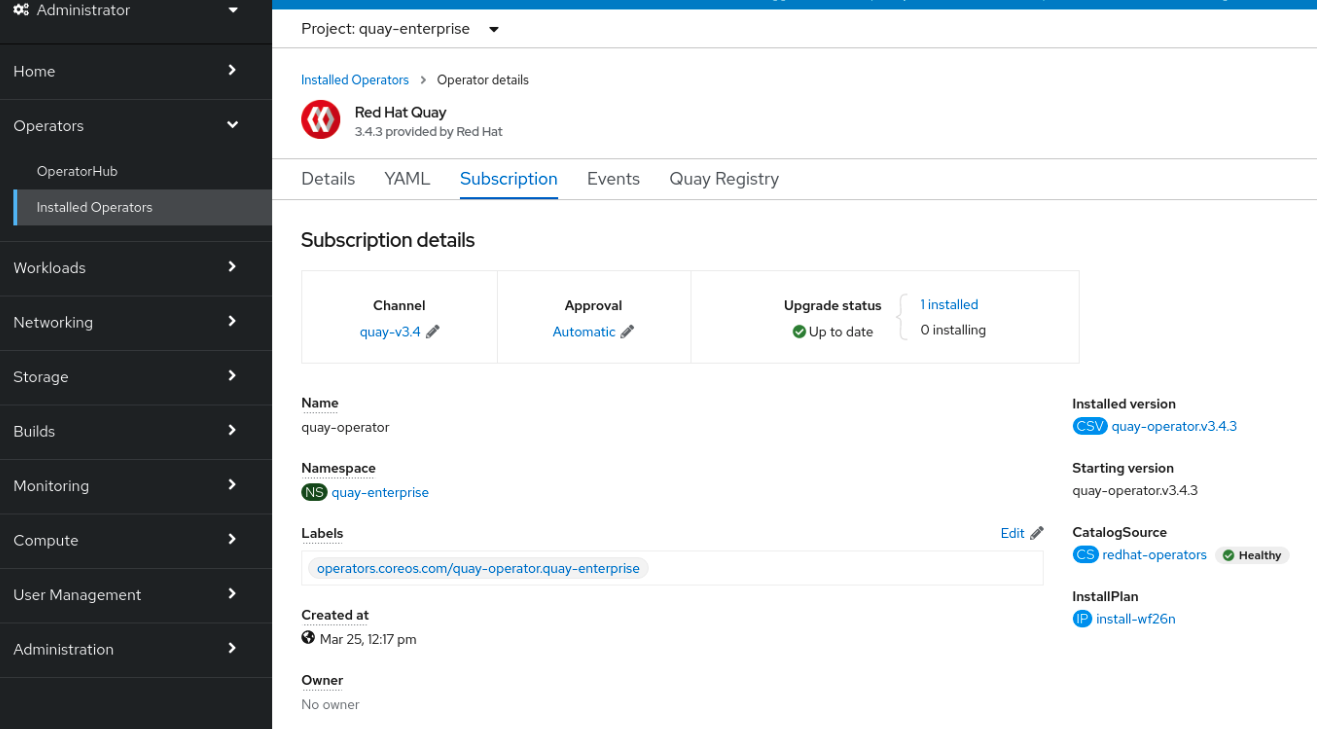
Installed Operator の一覧は、現在の Quay インストールの概要を提供します。

5.3. QuayRegistry のアップグレード
Quay Operator は起動すると、監視するように設定されている名前空間にある QuayRegistries を探します。一つでも見つかれば、次のようなロジックになります。
-
status.currentVersionが設定されていない場合は、通常通りリコンサイルを行います。 -
status.currentVersionが Operator のバージョンと等しい場合は、通常通り調整を行います。 -
status.currentVersionが Operator のバージョンと一致しない場合は、アップグレードできるかどうかを確認します。可能な場合は、アップグレードタスクを実行し、完了後にstatus.currentVersionを Operator のバージョンに設定します。アップグレードできない場合は、エラーを返し、QuayRegistryとそのデプロイされた Kubernetes オブジェクトのみを残します。
5.4. Quay 3.5 の新機能の有効化
5.4.1. コンソールでのモニターリングおよびアラート
OpenShift コンソールでの Quay 3.5 のモニターリングのサポートを使用するには、Operator がすべての namespace でインストールされている必要があります。Operator を特定の namespace にインストールしている場合、Operator 自体を削除し、アップグレードが実行されたら、これをすべての namespace に対して再インストールします。
5.4.2. OCI および Helm サポート
Helm および OCI アーティファクトのサポートが、Red Hat Quay 3.5 でデフォルトで有効にされるようになりました。機能を明示的に有効にする必要がある場合 (機能がデフォルトで有効にされていないバージョンからアップグレードする場合など) は、以下のプロパティーを使用して OCI アーティファクトの使用を有効にするために、Quay デプロイメントを再設定する必要があります。
FEATURE_GENERAL_OCI_SUPPORT: true FEATURE_HELM_OCI_SUPPORT: true
5.5. QuayEcosystem のアップグレード
アップグレードは、QuayEcosystem API を使用して限られた設定を行っていた旧バージョンの Operator からサポートされています。移行が予期せず行われるようにするには、移行を行うために特別なラベルを QuayEcosystem に適用する必要があります。Operator が管理するための新しい QuayRegistry が作成されますが、古い QuayEcosystem は手動で削除されるまで残り、何か問題が発生した場合にロールバックして Quay にアクセスできるようになります。既存の QuayEcosystem を新規の QuayRegistry に移行するには、以下の手順を実行します。
"quay-operator/migrate": "true"をQuayEcosystemのmetadata.labelsに追加します。$ oc edit quayecosystem <quayecosystemname>
metadata: labels: quay-operator/migrate: "true"-
QuayRegistryがQuayEcosystemと同じmetadata.nameで作成されるまで待機します。QuayEcosystemにはラベル"quay-operator/migration-complete": "true"のマークが付けられます。 -
新規
QuayRegistryのstatus.registryEndpointが設定された後に、Quay にアクセスし、すべてのデータと設定が正常に移行されたことを確認します。 -
すべてが正しく動作したと確信したら、
QuayEcosystemを削除しても構いません。Kubernetes のガベージコレクションがすべての古いリソースをクリーンアップします。
5.5.1. QuayEcosystem アップグレードを元に戻す
QuayEcosystem から QuayRegistry への自動アップグレード時に問題が発生した場合は、以下の手順を実行して QuayEcosystem の使用に戻します。
UI または
kubectlのいずれかを使用してQuayRegistryを削除します。$ kubectl delete -n <namespace> quayregistry <quayecosystem-name>
-
Routeを使用して外部アクセスを提供していた場合は、UI やkubectlを使用して元のServiceを指すようにRouteを変更します。
QuayEcosystem が Postgres データベースを管理している場合、アップグレードプロセスはデータをアップグレードされた Operator によって管理される新規 Postgres データベースに移行します。古いデータベースは変更または削除されませんが、移行が完了すると Quay はこのデータベースを使用しなくなります。データの移行中に問題が発生した場合は、アップグレードプロセスを終了し、データベースを管理対象外コンポーネントとして継続して使用することが推奨されます。
5.5.2. アップグレードでサポートされる QuayEcosystem 設定
Quay Operator は、QuayEcosystem コンポーネントの移行に失敗したり、サポートされていない場合、ログや status.conditions にエラーを報告します。管理対象外のすべてのコンポーネントの移行は、Kubernetes リソースを導入する必要はなく、必要なすべての値が Quay の config.yaml にすでに指定されているためです。
データベース
一時データベースはサポートされません (volumeSize フィールドを設定する必要があります)。
Redis
特別な設定は必要ありません。
External Access
Passthrough Route アクセスのみが自動移行でサポートされます。他の方法には手動移行が必要です。
-
ホスト名のない
LoadBalancer:QuayEcosystemにラベル"quay-operator/migration-complete": "true"が付けられた後、Kubernetes がServiceをガベージコレクションしてロードバランサーを削除するのを防ぐため、QuayEcosystemを削除する 前 に、既存のServiceからmetadata.ownerReferencesフィールドを削除します。新規Serviceはmetadata.name形式の<QuayEcosystem-name>-quay-appで作成されます。既存のServiceのspec.selectorを新しいServiceのspec.selectorに合わせて編集することで、古いロードバランサーのエンドポイントへのトラフィックが新しい Pod に誘導されるようになります。これで古いServiceを管理します。Quay Operator はこれを管理しません。 -
カスタムホスト名を持つ
LoadBalancer/NodePort/Ingress: タイプLoadBalancerの新規Serviceはmetadata.name形式の<QuayEcosystem-name>-quay-appで作成されます。新しいServiceが提供するstatus.loadBalancerエンドポイントを指すように、DNS 設定を変更します。
Clair
特別な設定は必要ありません。
オブジェクトストレージ
QuayEcosystem には管理オブジェクトストレージコンポーネントがないため、オブジェクトストレージには常に管理外のマークが付けられます。ローカルストレージはサポートされません。
リポジトリーのミラーリング
特別な設定は必要ありません。
第6章 Quay Operator の機能
6.1. Helm OCI サポートおよび Red Hat Quay
Red Hat Quay などのコンテナーレジストリーは、当初は Docker イメージ形式でコンテナーイメージをサポートするように設計されています。Docker 以外で追加のランタイムの使用をプロモートするために、コンテナーランタイムとイメージ形式に関連する標準化を提供するために Open Container Initiative (OCI) が作成されました。ほとんどのコンテナーレジストリーは、Docker イメージマニフェスト V2、Schema 2 形式をベースとして OCI 標準化をサポートします。
コンテナーイメージのほかにも、個別のアプリケーションだけでなく、Kubernetes プラットフォームを全体としてサポートする各種のアーティファクトが新たに出現しました。これらは、アプリケーションのデプロイメントを支援するセキュリティーおよびガバナンスの Open Policy Agent (OPA) ポリシーから Helm チャートおよび Operator に及びます。
Red Hat Quay は、コンテナーイメージを格納するだけでなく、コンテナーの管理を支援するツールのエコシステム全体をサポートするプライベートコンテナーレジストリーです。Red Hat Quay 3.5 のリリースでは、OCI ベースのアーティファクト (具体的には Helm チャート) の使用のサポートが、テクニカルプレビュー (TP) ではなく一般公開 (GA) 機能として利用可能になりました。
OpenShift Operator を使用して Red Hat Quay 3.5 をデプロイすると、Helm および OCI アーティファクトのサポートがデフォルトで有効にされるようになりました。機能を明示的に有効にする必要がある場合 (機能が無効にされている場合や、デフォルトで有効にされていないバージョンからアップグレードした場合など) は、OCI および Helm サポートの明示的な有効化 セクションを参照してください。
6.1.1. Helm および OCI の前提条件
信頼される証明書: Helm クライアントと Quay 間の通信は HTTPS 経由で行われ、Helm 3.5 の時点では、サポートは信頼される証明書を使用して HTTPS で通信するレジストリーについてのみ利用できます。さらに、オペレーティングシステムはレジストリーで公開される証明書を信頼する必要があります。今後の Helm リリースでのサポートにより、リモートレジストリーとの非セキュアな通信が可能になります。これを念頭に置いて、オペレーティングシステムが Quay で使用される証明書を信頼するように設定されていることを確認します。以下はその例です。
$ sudo cp rootCA.pem /etc/pki/ca-trust/source/anchors/ $ sudo update-ca-trust extract
-
実験的な機能: Helm および OCI レジストリーと対話するコマンドの多くは、
helm chartサブコマンドを利用します。本書の作成時点では、Helm での OCI サポートは experimental (実験的な) 機能とマークされており、明示的に有効にする必要があります。これは、環境変数HELM_EXPERIMENTAL_OCI=1を設定して実行されます。 Helm クライアントのインストール: 必要なバージョンを https://github.com/helm/helm/releases からダウンロードします (例: https://get.helm.sh/helm-v3.5.3-linux-amd64.tar.gz)。これを展開し、helm バイナリーをその必要な宛先に移動します。
$ tar -zxvf helm-v3.5.3-linux-amd64.tar.gz $ mv linux-amd64/helm /usr/local/bin/helm
-
Quay での組織の作成: Quay レジストリー UI を使用し、Helm チャートを保存するために新しい組織を作成します。たとえば、
helmという名前の組織を作成します。
6.1.2. Quay での Helm チャートの使用
Helm は、Cloud Native Computing Foundation (CNCF) から進展したプロジェクトとして、アプリケーションのパッケージ化およびデプロイを単純化する、Kubernetes の事実上のパッケージマネージャーです。Helm は、アプリケーションを表す Kubernetes リソースが含まれる Chart というパッケージ形式を使用します。Chart は、リポジトリーでの一般的なディストリビューションや消費用に利用できます。Helm リポジトリーは、index.yaml メタデータファイルと、オプションでパッケージ化されたチャートのセットを提供する HTTP サーバーです。Helm バージョン 3 以降、従来のリポジトリーの代わりとして OCI レジストリーでチャートを提供するためのサポートが利用できるようになりました。Quay を Helm チャートのレジストリーとして使用する方法を説明するために、Helm リポジトリーの既存チャートを使用してチャート開発者とユーザー向けに OCI レジストリーとの対話を示します。
以下の例では、以下の手順に従って、サンプルの etherpad チャートが Red Community of Practice (CoP) リポジトリーからダウンロードされ、ローカルの Red Hat Quay リポジトリーにプッシュされます。
- 適切なリポジトリーを追加します。
- リポジトリーを最新のメタデータで更新します。
-
チャートをダウンロードして展開し、
etherpadというローカルディレクトリーを作成します。
以下は例になります。
$ helm repo add redhat-cop https://redhat-cop.github.io/helm-charts $ helm repo update $ helm pull redhat-cop/etherpad --version=0.0.4 --untar
チャートにタグ付けするには、helm chart save コマンドを使用する必要があります。これは、イメージにタグ付けするために podman タグを使用することに対応します。
$ helm chart save ./etherpad example-registry-quay-quay-enterprise.apps.user1.example.com/helm/etherpad:0.0.4 ref: example-registry-quay-quay-enterprise.apps.user1.example.com/helm/etherpad:0.0.4 digest: 6850d9b21dd4b87cf20ad49f2e2c7def9655c52ea573e1ddb9d1464eeb6a46a6 size: 3.5 KiB name: etherpad version: 0.0.4 0.0.4: saved
helm chart list コマンドを使用して、チャートのローカルインスタンスを表示します。
helm chart list REF NAME VERSION DIGEST SIZE CREATED example-registry-quay-quay-enterprise.apps.user1.example.com/helm/etherpad:0.0.4 etherpad 0.0.4 ce0233f 3.5 KiB 23 seconds
チャートをプッシュする前に、helm registry login コマンドを使用してリポジトリーにログインします。
$ helm registry login example-registry-quay-quay-enterprise.apps.user1.example.com Username: quayadmin Password: Login succeeded
helm chart push コマンドを使用してチャートをローカル Quay リポジトリーにプッシュします。
$ helm chart push example-registry-quay-quay-enterprise.apps.user1.example.com/helm/etherpad:0.0.4 The push refers to repository [example-registry-quay-quay-enterprise.apps.user1.example.com/helm/etherpad] ref: example-registry-quay-quay-enterprise.apps.user1.example.com/helm/etherpad:0.0.4 digest: ce0233fd014992b8e27cc648cdabbebd4dd6850aca8fb8e50f7eef6f2f49833d size: 3.5 KiB name: etherpad version: 0.0.4 0.0.4: pushed to remote (1 layer, 3.5 KiB total)
プッシュが機能することをテストするには、ローカルコピーを削除してから、チャートをリポジトリーからプルします。
$ helm chart rm example-registry-quay-quay-enterprise.apps.user1.example.com/helm/etherpad:0.0.4 $ rm -rf etherpad $ helm chart pull example-registry-quay-quay-enterprise.apps.user1.example.com/helm/etherpad:0.0.4 0.0.4: Pulling from example-registry-quay-quay-enterprise.apps.user1.example.com/helm/etherpad ref: example-registry-quay-quay-enterprise.apps.user1.example.com/helm/etherpad:0.0.4 digest: 6850d9b21dd4b87cf20ad49f2e2c7def9655c52ea573e1ddb9d1464eeb6a46a6 size: 3.5 KiB name: etherpad version: 0.0.4 Status: Downloaded newer chart for example-registry-quay-quay-enterprise.apps.user1.example.com/helm/etherpad:0.0.4
helm chart export コマンドを使用してチャートファイルを展開します。
$ helm chart export example-registry-quay-quay-enterprise.apps.user1.example.com/helm/etherpad:0.0.4 ref: example-registry-quay-quay-enterprise.apps.user1.example.com/helm/etherpad:0.0.4 digest: ce0233fd014992b8e27cc648cdabbebd4dd6850aca8fb8e50f7eef6f2f49833d size: 3.5 KiB name: etherpad version: 0.0.4 Exported chart to etherpad/
6.1.3. OCI および Helm の設定
Helm および OCI アーティファクトのサポートが、Red Hat Quay 3.5 でデフォルトで有効にされるようになりました。機能を明示的に有効にする必要がある場合 (機能が無効にされている場合や、デフォルトで有効にされていないバージョンからアップグレードした場合など) は、OCI アーティファクトの使用を有効にするために 2 つのプロパティーを Quay 設定に追加する必要があります。
FEATURE_GENERAL_OCI_SUPPORT: true FEATURE_HELM_OCI_SUPPORT: true
表6.1 OCI および Helm の設定
| フィールド | タイプ | 説明 |
|---|---|---|
| FEATURE_GENERAL_OCI_SUPPORT | ブール値 |
OCI アーティファクトのサポートを有効にします。 |
| FEATURE_HELM_OCI_SUPPORT | ブール値 |
Helm アーティファクトのサポートを有効にします。 |
6.1.4. Operator を使用した OCI および Helm の設定
Quay の設定のカスタマイズは、設定バンドルを含むシークレットで提供できます。以下のコマンドを実行して、quay-config-bundle という新規シークレットを適切な namespace に作成します。これには、OCI サポートを有効にするために必要なプロパティーが含まれます。
quay-config-bundle.yaml
apiVersion: v1
stringData:
config.yaml: |
FEATURE_GENERAL_OCI_SUPPORT: true
FEATURE_HELM_OCI_SUPPORT: true
kind: Secret
metadata:
name: quay-config-bundle
namespace: quay-enterprise
type: Opaque
シークレットを適切な namespace に作成します (この例では quay-enterprise です)。
$ oc create -n quay-enterprise -f quay-config-bundle.yaml
spec.configBundleSecret フィールドのシークレットを指定します。
quay-registry.yaml
apiVersion: quay.redhat.com/v1 kind: QuayRegistry metadata: name: example-registry namespace: quay-enterprise spec: configBundleSecret: quay-config-bundle
指定された設定でレジストリーを作成します。
$ oc create -n quay-enterprise -f quay-registry.yaml
6.2. コンソールでのモニターリングおよびアラート
Red Hat Quay 3.5 は、OpenShift コンソールから Operator を使用してデプロイされた Quay インスタンスのモニターのサポートを提供します。新規のモニターリング機能には、Grafana ダッシュボード、個別のメトリクスへのアクセス、Quay Pod を頻繁に再起動するために通知するアラートなどが含まれます。
モニターリング機能を自動的に有効にするには、Operator を all namespace モードでインストールする必要があります。
Operator が単一の namespace にインストールされている場合、監視コンポーネントは管理対象外に設定する必要があります。この場合、OpenShift Container Platform (OCP) で特定の namespace のモニタリングを有効にする必要があります。詳細については、https://docs.openshift.com/container-platform/4.7/monitoring/enabling-monitoring-for-user-defined-projects.html にある OCP のドキュメントを参照してください。
6.2.1. ダッシュボード
OpenShift コンソールで、Monitoring → Dashboards に移動し、必要な Quay レジストリーインスタンスのダッシュボードを検索します。

ダッシュボードには、以下を含むさまざまな統計が表示されます。
- Organization (組織)、Repository (リポジトリー)、User (ユーザー)、および Robot (ロボット) アカウントの数
- CPU 使用率および最大メモリー使用量
- イメージプルおよびプッシュのレート、および認証要求
- API 要求レート
- 待機時間
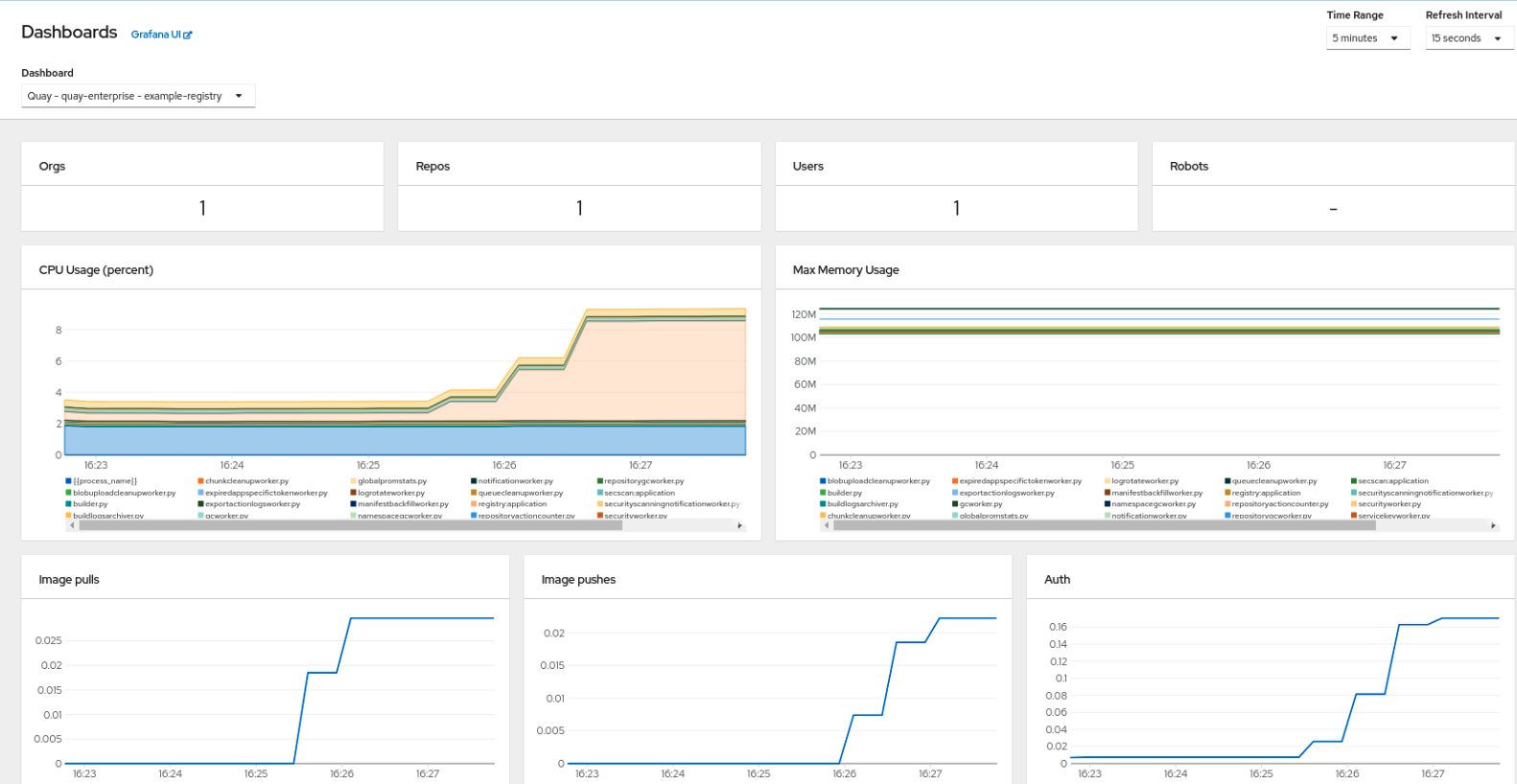
6.2.2. メトリクス
UI で Monitoring → Metrics にアクセスすることで、Quay ダッシュボードの背後にある基礎となるメトリクスを表示できます。Expression フィールドにテキストの quay_ を入力し、利用可能なメトリクスの一覧を表示します。
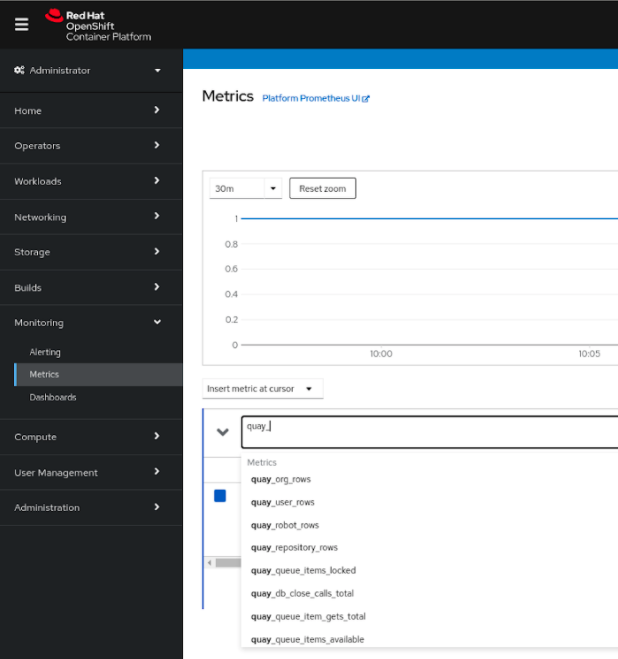
quay_org_rows など、サンプルメトリクスを選択します。

このメトリクスには、レジストリー内の組織の数が表示されます。これはダッシュボードに直接表示されます。
6.2.3. アラート
Quay Pod が頻繁に再起動する場合はアラートが発生します。アラートは、コンソール UI の Monitoring → Alerting から Alerting ルールタブにアクセスし、Quay 固有のアラートを検索して設定できます。

QuayPodFrequentlyRestarting ルールの詳細を選択し、アラートを設定します。
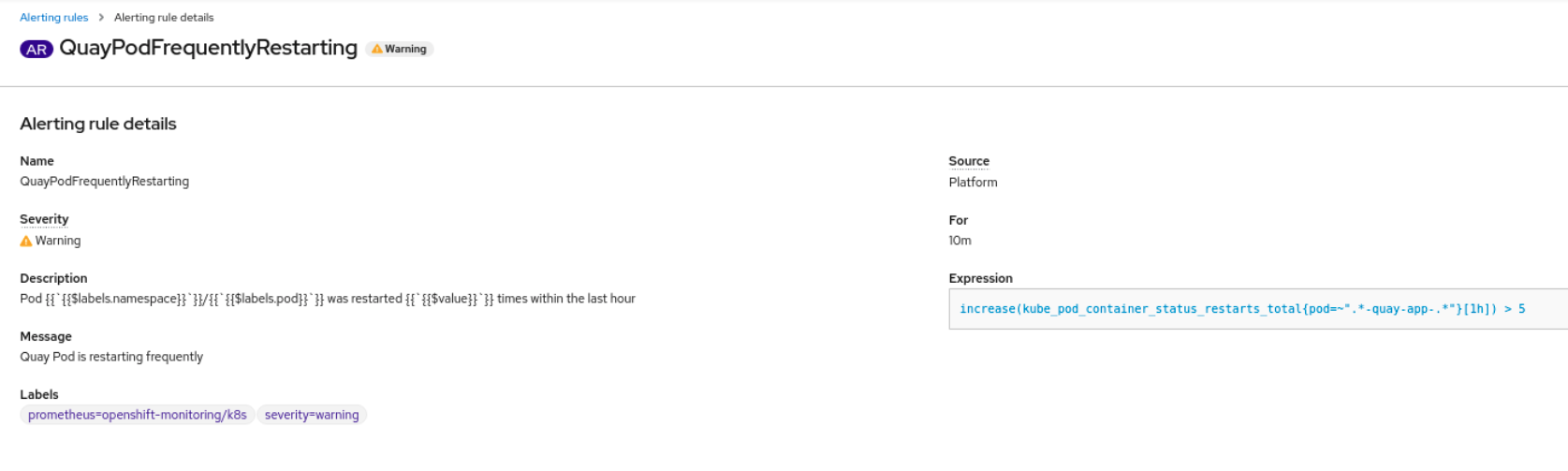
6.3. エアギャップされた OpenShift クラスターにおける Clair の脆弱性データベースの手動更新
Clair は、異なる脆弱性データベースのフェッチおよび解析に使用されるロジックをカプセル化する updaters というパッケージを使用します。Clair は、異なる環境でのアップデーターの実行と、結果のインポートをサポートします。これは、Clair クラスターがインターネットと直接対話できないようにするインストールをサポートします。
エアギャップされた OpenShift クラスターで Clair の脆弱性データベースを手動で更新するには、以下の手順に従います。
-
clairctlプログラムを取得します。 - Clair 設定を取得します。
-
clairctlを使用して、インターネットにアクセスできる Clair インスタンスからアップデーターバンドルをエクスポートします。 - エアギャップされた OpenShift クラスターの Clair 設定を更新して、Clair データベースへのアクセスを許可します。
- インターネットアクセスのあるシステムからアップデーターバンドルを転送し、これをエアギャップされた環境内で利用できるようにします。
-
clairctlを使用してアップデーターバンドルを、エアギャップされた OpenShift クラスター用の Clair インスタンスにインポートします。
6.3.1. clairctl の取得
OpenShift クラスターの Clair デプロイメントから clairctl プログラムを取得するには、以下のように oc cp コマンドを使用します。
$ oc -n quay-enterprise cp example-registry-clair-app-64dd48f866-6ptgw:/usr/bin/clairctl ./clairctl $ chmod u+x ./clairctl
スタンドアロンの Clair のデプロイメントでは、以下のように podman cp コマンドを使用します。
$ sudo podman cp clairv4:/usr/bin/clairctl ./clairctl $ chmod u+x ./clairctl
6.3.2. Clair 設定の取得
6.3.2.1. OpenShift 設定の Clair
OpenShift Operator を使用してデプロイされた Clair インスタンスの設定ファイルを取得するには、適切な namespace を使用して設定シークレットを取得およびデコードし、これをファイルに保存します。以下に例を示します。
$ kubectl get secret -n quay-enterprise example-registry-clair-config-secret -o "jsonpath={$.data['config\.yaml']}" | base64 -d > clair-config.yaml以下は、Clair 設定ファイルからの抜粋です。
clair-config.yaml
http_listen_addr: :8080
introspection_addr: ""
log_level: info
indexer:
connstring: host=example-registry-clair-postgres port=5432 dbname=postgres user=postgres password=postgres sslmode=disable
scanlock_retry: 10
layer_scan_concurrency: 5
migrations: true
scanner:
package: {}
dist: {}
repo: {}
airgap: false
matcher:
connstring: host=example-registry-clair-postgres port=5432 dbname=postgres user=postgres password=postgres sslmode=disable
max_conn_pool: 100
indexer_addr: ""
migrations: true
period: null
disable_updaters: false
notifier:
connstring: host=example-registry-clair-postgres port=5432 dbname=postgres user=postgres password=postgres sslmode=disable
migrations: true
indexer_addr: ""
matcher_addr: ""
poll_interval: 5m
delivery_interval: 1m
...
6.3.2.2. スタンドアロン Clair 設定
スタンドアロンの Clair デプロイメントでは、設定ファイルは、podman run コマンドの CLAIR_CONF 環境変数に指定されたものです。以下に例を示します。
sudo podman run -d --rm --name clairv4 \ -p 8081:8081 -p 8089:8089 \ -e CLAIR_CONF=/clair/config.yaml -e CLAIR_MODE=combo \ -v /etc/clairv4/config:/clair:Z \ registry.redhat.io/quay/clair-rhel8:v3.5.7
6.3.3. アップデータバンドルのエクスポート
インターネットにアクセスできる Clair インスタンスから、適切な設定ファイルと共に clairctl を使用してアップデーターバンドルをエクスポートします。
$ ./clairctl --config ./config.yaml export-updaters updates.gz
6.3.4. エアギャップされた OpenShift クラスターでの Clair データベースへのアクセスの設定
kubectlを使用して Clair データベースサービスを判別します。$ kubectl get svc -n quay-enterprise NAME TYPE CLUSTER-IP EXTERNAL-IP PORT(S) AGE example-registry-clair-app ClusterIP 172.30.224.93 <none> 80/TCP,8089/TCP 4d21h example-registry-clair-postgres ClusterIP 172.30.246.88 <none> 5432/TCP 4d21h ...
以下のように Clair データベースポートを転送し、これがローカルマシンからアクセスできるようにします。
$ kubectl port-forward -n quay-enterprise service/example-registry-clair-postgres 5432:5432
Clair 設定ファイルを更新し、複数の
connstringフィールドのhostの値をlocalhostに置き換えます。以下に例を示します。clair-config.yaml
... connstring: host=localhost port=5432 dbname=postgres user=postgres password=postgres sslmode=disable ...
kubectl port-forward を使用する代わりに kubefwd を使用できます。この方法では、Clair 設定ファイルの connstring フィールドを、localhost を使用するために変更する必要はありません。
6.3.5. アップデーターバンドルのエアギャップされた環境へインポート
アップデーターバンドルをエアギャップされた環境に転送した後に、clairctl を使用して、バンドルを OpenShift Operator によってデプロイされた Clair データベースにインポートします。
$ ./clairctl --config ./clair-config.yaml import-updaters updates.gz
6.4. FIPS の準備状態およびコンプライアンス
FIPS (NIST (National Institute of Standards and Technology) が開発した Federal Information Processing Standard) は、特に銀行、医療、公共部門などの厳しく規制された分野で、機密データを保護および暗号化するための絶対的基準と見なされています。Red Hat Enterprise Linux および Red Hat OpenShift Container Platform は、システムが openssl などの特定の FIPS 検証済み暗号モジュールの使用のみを許可する FIPS モードを提供することで、この標準をサポートします。これにより、FIPS への準拠が保証されます。
Red Hat Quay は、バージョン 3.5 以降の FIPS モードでの RHEL および OCP での実行をサポートします。さらに、Red Hat Quay 自体は、検証される暗号化ライブラリーのみ、または NIST が検証するプロセスにある暗号ライブラリーのみにコミットします。Red Hat Quay 3.5 では、RHEL 8.3 暗号ライブラリーをベースとした保留中の FIPS 140-2 検証があります。検証が確定されると、Red Hat Quay は正式に FIPS に準拠します。
第7章 高度なコンセプト
7.1. Quay デプロイメントのカスタマイズ
Quay Operator は、Quay とその依存関係をデプロイするための特性を持つ戦略に沿いますが、Quay のデプロイメントをカスタマイズできる箇所もあります。
7.1.1. Quay アプリケーション設定
デプロイされた Quay アプリケーション自体は、config editor UI を使って通常通り設定するか、Quay のコンフィグレーションバンドルを含む Secret を修正することで設定できます。Operator は spec.configBundleSecret フィールドで指定される Secret を使用しますが、このリソースで変更の有無を認識しません。設定の変更を新規の Secret リソースに加え、spec.configBundleSecret フィールドを変更を反映するように更新することが推奨されます。新しい設定で問題が発生した場合は、spec.configBundleSecret の値を以前の Secret に戻すことが簡単にできます。
7.1.2. レジストリーへの外部アクセスのカスタマイズ
OpenShift で実行している場合、Routes API が利用可能になり、管理コンポーネントとして自動的に使用されます。QuayRegistry の作成後に、外部アクセスポイントは QuayRegistry のステータスブロックで確認できます。
status: registryEndpoint: some-quay.my-namespace.apps.mycluster.com
ネイティブ Kubernetes で実行される場合、Operator はレジストリー用に type: ClusterIP の Service を作成します。次に、外部アクセスを行います (Ingress の場合と同様)。
$ kubectl get services -n <namespace> NAME TYPE CLUSTER-IP EXTERNAL-IP PORT(S) AGE some-quay ClusterIP 172.30.143.199 <none> 443/TCP,9091/TCP 23h
7.1.2.1. カスタムのホスト名および TLS の使用
デフォルトで、Route はデフォルトの生成されたホスト名で作成され、証明書/キーペアが TLS 用に生成されます。カスタムホスト名を使用して Red Hat Quay にアクセスし、独自の TLS 証明書/キーペアを使用する場合は、以下の手順を実行します。
FEATURE_BUILD_SUPPORT: true の場合、証明書/キーのペアが BUILDMAN_HOSTNAME についても有効であることを確認します。
上記のホスト名について指定の証明書/キーのペアが無効な場合、Quay Operator は提供される証明書/キーのペアを拒否し、Red Hat Quay で使用される証明書/キーのペアを生成します。
以下の内容を含む Secret を作成します。
apiVersion: v1 kind: Secret metadata: name: my-config-bundle data: config.yaml: <must include SERVER_HOSTNAME field with your custom hostname> ssl.cert: <your TLS certificate> ssl.key: <your TLS key>
次に、作成された Secret を参照する QuayRegistry を作成します。
apiVersion: quay.redhat.com/v1 kind: QuayRegistry metadata: name: some-quay spec: configBundleSecret: my-config-bundle
7.1.2.2. OpenShift で提供される TLS 証明書の使用
TLS は Quay アプリケーションコンテナーで終了している状態であることが推奨されます。そのため、OpenShift で提供される TLS を使用するには、reencrypt タイプで Route を作成する必要があります。これは OpenShift で提供される TLS をエッジで使用し、Quay Operator が生成する TLS をクラスター内で使用します。これは、route コンポーネントに unmanaged (対象外) のマークを付け、Operator が生成する CA 証明書を使用して TLS を再暗号化 する独自の Route を作成して実行します。
SERVER_HOSTNAME フィールドに <route-name>-<namespace>.apps.<cluster-domain> の値が含まれる config.yaml キーを使用して Secret を作成します (このホスト名の Route は後の手順で作成されます)。
apiVersion: v1 kind: Secret metadata: name: my-config-bundle data: config.yaml: <must include SERVER_HOSTNAME field with your custom hostname>
上記の Secret を参照する QuayRegistry を route コンポーネントを対象外にした状態で作成します。
apiVersion: quay.redhat.com/v1
kind: QuayRegistry
metadata:
name: some-quay
spec:
configBundleSecret: my-config-bundle
components:
- kind: route
managed: false
QuayRegistry が Quay Operator によって完全に調整されるのを待機します。次に、Quay アプリケーション Pod にマウントされている Secret を検索し、tls.cert 値をコピーして、生成された TLS 証明書を取得します。
TLS 再暗号化および上記でコピーした宛先 CA 証明書で Route を作成します。
apiVersion: v1
kind: Route
metadata:
name: registry
namespace: <namespace>
spec:
to:
kind: Service
name: <quay-service-name>
tls:
termination: reencrypt
destinationCACertificate:
-----BEGIN CERTIFICATE-----
[...]
-----END CERTIFICATE-----
作成された Route を使用して Quay レジストリーにアクセスできます。
7.1.3. Route コンポーネントの無効化
Operator が Route を作成しないようにするには、QuayRegistry でコンポーネントに管理対象外のマークを付けます。
apiVersion: quay.redhat.com/v1
kind: QuayRegistry
metadata:
name: some-quay
spec:
components:
- kind: route
managed: false
デフォルトの Route を無効にすると、Quay インスタンスにアクセスするために Route、Service、または Ingress を作成し、使用するすべての DNS が Quay 設定の SERVER_HOSTNAME に一致する必要があることを意味します。
7.1.4. 管理ストレージのサイズ変更
Quay Operator は、NooBaa オブジェクト (50 Gib) の作成時に RHOCS によって提供されるデフォルトを使用してデフォルトのオブジェクトストレージを作成します。このストレージを拡張する方法は 2 つあります。既存の PVC のサイズを変更するか、新規ストレージプールに PVC を追加することができます。
7.1.4.1. Noobaa PVC のサイズ変更
-
OpenShift コンソールにログインし、
Storage→Persistent Volume Claimsを選択します。 -
noobaa-default-backing-store-noobaa-pvc-*などの名前のPersistentVolumeClaimを選択します。 -
Action メニューから
Expand PVCを選択します。 -
永続ボリューム要求 (PVC) の新しいサイズを入力し、
Expandを選択します。
数分後に (PVC のサイズによって異なる)、拡張されたサイズは PVC の Capacity フィールドに反映される必要があります。
CSI ボリュームの拡張は、テクノロジープレビュー機能としてのみ利用できます。詳細は https://access.redhat.com/documentation/ja-jp/openshift_container_platform/4.6/html/storage/expanding-persistent-volumes を参照してください。
7.1.4.2. 別のストレージプールの追加
-
OpenShift コンソールにログインし、
Networking→Routesを選択します。openshift-storageプロジェクトが選択されていることを確認します。 -
noobaa-mgmtルートのLocationフィールドをクリックします。 - Noobaa 管理コンソールにログインします。
-
メインダッシュボードの
Storage Resourcesの下で、Add Storage Resourcesを選択します。 -
Deploy Kubernetes Poolを選択します。 -
新しいプール名を入力します。
Nextをクリックします。 -
プールを管理する Pod 数を選択し、ノードごとのサイズを設定します。
Nextをクリックします。 -
Deployをクリックします。
数分後に、追加のストレージプールが Noobaa リソースに追加され、Red Hat Quay で利用できるようになります。
7.1.5. デフォルトの Operator イメージのカスタマイズ
このメカニズムの使用は実稼働環境用の Quay 環境ではサポートされません。これは開発またはテストの目的でのみ使用することが強く推奨されます。Quay Operator でデフォルト以外のイメージを使用する場合、デプロイメントが適切に機能する保証はありません。
特定の状況では、Operator で使用されるデフォルトイメージを上書きすることが役に立つ場合があります。これは、Quay Operator の ClusterServiceVersion に 1 つ以上の環境変数を設定して実行できます。
7.1.5.1. 環境変数
以下の環境変数は、コンポーネントイメージを上書きするために Operator で使用されます。
| 環境変数 | コンポーネント |
|
|
|
|
|
|
|
|
|
|
|
|
上書きイメージは、タグ (:latest) ではなくマニフェスト (@sha256:) で参照される 必要 があります。
7.1.5.2. 実行中の Operator へのオーバーライドの適用
Operator Lifecycle Manager (OLM) を使用して Quay Operator をクラスターにインストールした場合は、ClusterServiceVersion オブジェクトを変更することで、マネージドコンポーネントのコンテナーイメージを簡単に上書きすることができます。これは、クラスター内で実行中の Operator を示す OLM の表現です。Kubernetes UI または kubectl/oc を使用して Quay Operator の ClusterServiceVersion を検索します。
$ oc get clusterserviceversions -n <your-namespace>
UI、oc edit、またはその他の方法を使用して Quay ClusterServiceVersion を変更し、上記の環境変数を追加して上書きイメージを参照します。
JSONPath: spec.install.spec.deployments[0].spec.template.spec.containers[0].env
- name: RELATED_IMAGE_COMPONENT_QUAY value: quay.io/projectquay/quay@sha256:c35f5af964431673f4ff5c9e90bdf45f19e38b8742b5903d41c10cc7f6339a6d - name: RELATED_IMAGE_COMPONENT_CLAIR value: quay.io/projectquay/clair@sha256:70c99feceb4c0973540d22e740659cd8d616775d3ad1c1698ddf71d0221f3ce6 - name: RELATED_IMAGE_COMPONENT_POSTGRES value: centos/postgresql-10-centos7@sha256:de1560cb35e5ec643e7b3a772ebaac8e3a7a2a8e8271d9e91ff023539b4dfb33 - name: RELATED_IMAGE_COMPONENT_REDIS value: centos/redis-32-centos7@sha256:06dbb609484330ec6be6090109f1fa16e936afcf975d1cbc5fff3e6c7cae7542
これは Operator レベルで実行されるため、すべての QuayRegistry はこれらの同じオーバーライドを使用してデプロイされることに注意してください。
7.1.6. AWS S3 CloudFront
バックエンドレジストリーストレージに AWS S3 CloudFront を使用する場合は、以下の例のようにプライベートキーを指定します。
$ oc create secret generic --from-file config.yaml=./config_awss3cloudfront.yaml --from-file default-cloudfront-signing-key.pem=./default-cloudfront-signing-key.pem test-config-bundle
第8章 OpenShift Container Platform デプロイメントでの Red Hat Quay のバックアップおよび復元
このセクションの内容を使用して、OpenShift Container Platform デプロイメントで Red Hat Quay をバックアップおよび復元します。
8.1. Red Hat Quay のバックアップ
この手順は、OpenShift Container Platform および NooBaa デプロイメント専用です。
前提条件
- OpenShift Container Platform での Red Hat Quay デプロイメント。
手順
QuayRegistryカスタムリソースをエクスポートしてバックアップします。$ oc get quayregistry <quay-registry-name> -n <quay-namespace> -o yaml > quay-registry.yaml
作成される
quayregistry.yamlを編集し、ステータスセクションおよび以下のメタデータフィールドを削除します。metadata.creationTimestamp metadata.finalizers metadata.generation metadata.resourceVersion metadata.uid
管理対象キーシークレットをバックアップします。
注記Red Hat Quay 3.7.0 より前のバージョンを実行している場合は、この手順を省略できます。一部のシークレットは Quay の初回デプロイ時に自動的に生成されます。これらは QuayRegistry namespace の
<quay-registry-name>-quay-registry-managed-secret-keysというシークレットに保存されます。$ oc get secret -n <quay-namespace> <quay-registry-name>-quay-registry-managed-secret-keys -o yaml > managed-secret-keys.yaml
作成される
managed-secret-keys.yamlファイルを編集し、すべての所有者の参照を削除します。managed-secret-keys.yamlファイルは、以下のようになります。apiVersion: v1 kind: Secret type: Opaque metadata: name: <quayname>-quay-registry-managed-secret-keys namespace: <quay-namespace> data: CONFIG_EDITOR_PW: <redacted> DATABASE_SECRET_KEY: <redacted> DB_ROOT_PW: <redacted> DB_URI: <redacted> SECRET_KEY: <redacted> SECURITY_SCANNER_V4_PSK: <redacted>
dataプロパティーの情報はすべて同じままにする必要があります。現在の Quay 設定をバックアップします。
$ oc get secret -n <quay-namespace> $(oc get quayregistry <quay-registry-name> -n <quay-namespace> -o jsonpath='{.spec.configBundleSecret}') -o yaml > config-bundle.yamlQuay Pod 内にマウントされた
/conf/stack/config.yamlファイルをバックアップします。$ oc exec -it quay-pod-name -- cat /conf/stack/config.yaml > quay-config.yaml
Quay、Quay Operator をスケールダウンします。
$ oc scale --replicas=0 deployment $(oc get deployment -n <quay-operator-namespace> |awk '/^quay-operator/ {print $1}') -n <quay-operator-namespace>Quay namespace をスケールダウンします。
$ oc scale --replicas=0 deployment $(oc get deployment -n <quay-namespace> -l quay-component=quay -o jsonpath='{.items[0].metadata.name}') -n <quay-namespace>registry-quay-appPod が消えるのを待ちます。以下のコマンドを実行してステータスを確認できます。$ oc get pods -n <quay-namespace>
出力例:
registry-quay-config-editor-77847fc4f5-nsbbv 1/1 Running 0 9m1s registry-quay-database-66969cd859-n2ssm 1/1 Running 0 6d1h registry-quay-mirror-758fc68ff7-5wxlp 1/1 Running 0 8m29s registry-quay-mirror-758fc68ff7-lbl82 1/1 Running 0 8m29s registry-quay-redis-7cc5f6c977-956g8 1/1 Running 0 5d21h
Quay PostgreSQL Pod 名を特定します。
$ oc get pod -l quay-component=postgres -n <quay-namespace> -o jsonpath='{.items[0].metadata.name}'テスト出力:
quayregistry-quay-database-59f54bb7-58xs7
Quay データベース名を取得します。
$ oc -n <quay-namespace> rsh $(oc get pod -l app=quay -o NAME -n <quay-namespace> |head -n 1) cat /conf/stack/config.yaml|awk -F"/" '/^DB_URI/ {print $4}' quayregistry-quay-databaseバックアップデータベースをダウンロードします。
$ oc exec quayregistry-quay-database-59f54bb7-58xs7 -- /usr/bin/pg_dump -C quayregistry-quay-database > backup.sql
AWS_ACCESS_KEY_IDをデコードし、エクスポートします。$ export AWS_ACCESS_KEY_ID=$(oc get secret -l app=noobaa -n <quay-namespace> -o jsonpath='{.items[0].data.AWS_ACCESS_KEY_ID}' |base64 -d)AWS_SECRET_ACCESS_KEY_IDをデコードし、エクスポートします。$ export AWS_SECRET_ACCESS_KEY=$(oc get secret -l app=noobaa -n <quay-namespace> -o jsonpath='{.items[0].data.AWS_SECRET_ACCESS_KEY}' |base64 -d)新しいディレクトリーを作成し、すべての Blob をそのディレクトリーにコピーします。
$ mkdir blobs
$ aws s3 sync --no-verify-ssl --endpoint https://$(oc get route s3 -n openshift-storage -o jsonpath='{.spec.host}') s3://$(oc get cm -l app=noobaa -n <quay-namespace> -o jsonpath='{.items[0].data.BUCKET_NAME}') ./blobs
Quay、Quay Operator をスケールアップします。
$ oc scale --replicas=1 deployment $(oc get deployment -n <quay-operator-namespace> |awk '/^quay-operator/ {print $1}') -n <quay-operator-namespace>Quay namespace をスケールアップします。
$ oc scale --replicas=1 deployment $(oc get deployment -n <quay-namespace> -l quay-component=quay -o jsonpath='{.items[0].metadata.name}') -n <quay-namespace>Operator のステータスを確認します。
$ oc get quayregistry <quay-registry-name> -n <quay-namespace> -o yaml
出力例:
apiVersion: quay.redhat.com/v1 kind: QuayRegistry metadata: ... name: example-registry namespace: <quay-namespace> ... spec: components: - kind: quay managed: true ... - kind: clairpostgres managed: true configBundleSecret: init-config-bundle-secret status: configEditorCredentialsSecret: example-registry-quay-config-editor-credentials-fg2gdgtm24 configEditorEndpoint: https://example-registry-quay-config-editor-quay-enterprise.apps.docs.gcp.quaydev.org currentVersion: 3.7.0 lastUpdated: 2022-05-11 13:28:38.199476938 +0000 UTC registryEndpoint: https://example-registry-quay-quay-enterprise.apps.docs.gcp.quaydev.org 0 5d21h
8.2. Red Hat Quay の復元
この手順は、Red Hat Quay Operator がデータベースを管理する際に Red Hat Quay を復元するために使用されます。これは、Quay レジストリーのバックアップが実行された後に実行する必要があります。
前提条件
- Red Hat Quay は、Quay Operator を使用して OpenShift Container Platform にデプロイされている。
- Red Hat Quay データベースがバックアップされている。
手順
バックアップされた Quay 設定とランダムに生成された鍵を復元します。
$ oc create -f ./config-bundle.yaml
$ oc create -f ./managed-secret-keys.yaml
注記エラー
Error from server (AlreadyExists): error when creating "./config-bundle.yaml": secrets "config-bundle-secret" already existsが発生した場合は、$ oc delete Secret config-bundle-secret -n <quay-namespace>を使用して既存リソースを削除し、$ oc create -f ./config-bundle.yamlで再作成する必要があります。QuayRegistry カスタムリソースを復元します。
$ oc create -f ./quay-registry.yaml
Quay、Quay Operator をスケールダウンします。
$ oc scale --replicas=0 deployment $(oc get deployment -n <quay-operator-namespace> |awk '/^quay-operator/ {print $1}') -n <quay-operator-namespace>Quay namespace をスケールダウンします。
$ oc scale --replicas=0 deployment $(oc get deployment -n <quay-namespace> -l quay-component=quay -o jsonpath='{.items[0].metadata.name}') -n <quay-namespace>Quay データベース Pod を特定します。
$ oc get pod -l quay-component=postgres -n <quay-namespace> -o jsonpath='{.items[0].metadata.name}'出力例:
quayregistry-quay-database-59f54bb7-58xs7
ローカル環境および Pod にコピーして、バックアップをアップロードします。
$ oc cp ./backup.sql -n <quay-namespace> registry-quay-database-66969cd859-n2ssm:/tmp/backup.sql
データベースに対してリモートターミナルを開きます。
$ oc rsh -n <quay-namespace> registry-quay-database-66969cd859-n2ssm
psql を入力します。
bash-4.4$ psql
以下のコマンドを実行してデータベースを一覧表示できます。
postgres=# \l
出力例:
List of databases Name | Owner | Encoding | Collate | Ctype | Access privileges ----------------------------+----------------------------+----------+------------+------------+----------------------- postgres | postgres | UTF8 | en_US.utf8 | en_US.utf8 | quayregistry-quay-database | quayregistry-quay-database | UTF8 | en_US.utf8 | en_US.utf8 |データベースを削除します。
postgres=# DROP DATABASE "quayregistry-quay-database";
出力例:
DROP DATABASE
postgres CLI を終了して bash-4.4 を再入力します。
\q
PostgreSQL データベースをバックアップデータベースにリダイレクトします。
sh-4.4$ psql < /tmp/backup.sql
bash を終了します。
sh-4.4$ exit
AWS_ACCESS_KEY_IDをエクスポートします。$ export AWS_ACCESS_KEY_ID=$(oc get secret -l app=noobaa -n <quay-namespace> -o jsonpath='{.items[0].data.AWS_ACCESS_KEY_ID}' |base64 -d)AWS_SECRET_ACCESS_KEYをエクスポートします。$ export AWS_SECRET_ACCESS_KEY=$(oc get secret -l app=noobaa -n <quay-namespace> -o jsonpath='{.items[0].data.AWS_SECRET_ACCESS_KEY}' |base64 -d)以下のコマンドを実行して、すべての Blob をバケットにアップロードします。
$ aws s3 sync --no-verify-ssl --endpoint https://$(oc get route s3 -n openshift-storage -o jsonpath='{.spec.host}') ./blobs s3://$(oc get cm -l app=noobaa -n <quay-namespace> -o jsonpath='{.items[0].data.BUCKET_NAME}')Quay、Quay Operator をスケールアップします。
$ oc scale --replicas=1 deployment $(oc get deployment -n <quay-operator-namespace> |awk '/^quay-operator/ {print $1}') -n <quay-operator-namespace>Quay namespace をスケールアップします。
$ oc scale --replicas=1 deployment $(oc get deployment -n <quay-namespace> -l quay-component=quay -o jsonpath='{.items[0].metadata.name}') -n <quay-namespace>Operator のステータスをチェックして、オンラインに戻ることを確認します。
$ oc get quayregistry -n <quay-namespace> <registry-name> -o yaml
出力例:
apiVersion: quay.redhat.com/v1 kind: QuayRegistry metadata: ... name: example-registry namespace: quay-enterprise ... spec: components: - kind: quay managed: true ... - kind: clairpostgres managed: true configBundleSecret: init-config-bundle-secret status: configEditorCredentialsSecret: example-registry-quay-config-editor-credentials-fg2gdgtm24 configEditorEndpoint: https://example-registry-quay-config-editor-quay-enterprise.apps.docs.gcp.quaydev.org currentVersion: 3.7.0 lastUpdated: 2022-05-11 13:28:38.199476938 +0000 UTC registryEndpoint: https://example-registry-quay-quay-enterprise.apps.docs.gcp.quaydev.org 0 5d21h
関連情報
- Red Hat Quay Operator の詳細は、アップストリームの quay-operator プロジェクトを参照してください。

